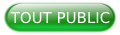I. Généralités▲
I-A. Présentation de Tkinter▲
Qu'est-ce que Tkinter ? Qu'est-ce qu'une GUI ? Etc.
I-B. Un exemple d'application simple▲
Exemple de code source expliqué.
I-C. Constantes Tkinter▲
Tableau listant toutes les constantes de Tkinter par symbole, valeur, contexte, description.
Exemple :
|
Symbole |
Valeur |
Contexte |
Description |
|
NW |
'nw' |
anchor=NW, |
North-West ; localisation en haut à gauche ; |
I-D. Constantes ttk▲
Tableau listant toutes les constantes de ttk par symbole, valeur, contexte, description.
Exemple :
|
Symbole |
Valeur |
Contexte |
Description |
|
NW |
'nw' |
anchor=NW, |
North-West ; localisation en haut à gauche ; |
I-E. Tkinter et les images▲
Note sur la perte de référence d'une image (problème des variables locales/globales).
I-E-1. BitmapImage▲
TODO : à détailler.
I-E-2. PhotoImage▲
TODO : à détailler.
I-E-3. PIL, ImageTk et PhotoImage▲
Les objets PIL, les fonctionnalités PIL et autres.
I-F. Dialogues génériques▲
I-F-1. Importer un dialogue▲
Différences import entre Python2 et Python3.
I-F-2. tkMessageBox - tkinter.messagebox▲
TODO : à détailler.
I-F-3. tkFileDialog - tkinter.filedialog▲
TODO : à détailler.
I-F-4. tkSimpleDialog - tkinter.simpledialog▲
TODO : à détailler.
I-F-5. tkCommonDialog - tkinter.commondialog▲
TODO : à détailler.
I-F-6. tkColorChooser - tkinter.colorchooser▲
TODO : à détailler.
II. Gestionnaires d'affichage▲
Explications et mise en garde sur le mélange des gestionnaires pour un même conteneur.
II-A. Gestionnaire Pack - empilement▲
II-A-1. Aperçu graphique▲
Capture d'écran illustrant la mise en œuvre du gestionnaire d'affichage.
II-A-2. Description▲
Description détaillée du gestionnaire d'affichage. Lien vers effbot.org.
II-A-3. Options de Pack▲
Lister les options avec exemples d'application pour chaque option.
II-A-4. Exemples d'application▲
Code source expliqué, cas particuliers, etc.
II-B. Gestionnaire Grid - grille d'affichage▲
II-B-1. Aperçu graphique▲
Capture d'écran illustrant la mise en œuvre du gestionnaire d'affichage.
II-B-2. Description▲
Description détaillée du gestionnaire d'affichage. Lien vers effbot.org.
II-B-3. Options de Grid▲
Lister les options avec exemples d'application pour chaque option.
II-B-4. Exemples d'application▲
Code source expliqué, cas particuliers, etc.
II-C. Gestionnaire Place - emplacement fixe▲
II-C-1. Aperçu graphique▲
Capture d'écran illustrant la mise en œuvre du gestionnaire d'affichage.
II-C-2. Description▲
Description détaillée du gestionnaire d'affichage. Lien vers effbot.org.
II-C-3. Options de Place▲
Lister les options avec exemples d'application pour chaque option.
II-C-4. Exemples d'application▲
Code source expliqué, cas particuliers, etc.
III. Widgets Tkinter▲
III-A. Captures d'écran▲
Aide au choix des widgets grâce à des captures d'écran de widgets mis en scène pour faciliter la compréhension du rôle de chacun.
III-B. Button - bouton cliquable▲
III-B-1. Aperçu graphique▲
Capture d'écran du widget mis en scène pour illustrer son rôle.
III-B-2. Domaine d'application▲
Dans quel(s) cadre(s) utilise-t-on ce widget ?
III-B-3. Options de Button▲
Lister les options de widget avec exemples d'application pour chaque option.
III-B-4. Méthodes de Button▲
Lister les méthodes du widget avec exemples d'application pour chaque méthode.
Ce widget dispose en outre des Méthodes communes à tous les widgets Tkinter.
III-B-5. Exemples d'application▲
Code sources expliqués, cas particuliers e.g. plusieurs boutons pour une seule fonction callback, etc.
III-C. Canvas - canevas graphique▲
Même modèle de plan que widget Button.
III-D. Checkbutton - case à cocher▲
Idem.
III-E. Entry - zone de saisie▲
Idem.
III-F. Frame - conteneur à widgets▲
Idem.
III-G. Label - étiquette de texte▲
Idem.
III-H. LabelFrame - cadre de formulaire▲
Idem.
III-I. Listbox - liste de choix▲
Idem.
III-J. Menu - menus standard et contextuel▲
Idem.
III-K. Menubutton - bouton à menu▲
Idem.
III-L. Message - étiquette multiligne▲
Idem.
III-M. OptionMenu - liste déroulante▲
Idem.
III-N. PanedWindow - subdivision de fenêtre▲
Idem.
III-O. Radiobutton - choix exclusif▲
Idem.
III-P. Scale - réglette à curseur▲
Idem.
III-Q. Scrollbar - ascenseurs▲
Idem.
III-R. Spinbox - boîte à valeurs▲
Idem.
III-S. Text - zone de texte éditable▲
Idem.
III-T. Tk - fenêtre principale▲
Idem.
III-U. Toplevel - fenêtre secondaire▲
Idem.
III-V. Méthodes communes à tous les widgets Tkinter▲
Lister les méthodes communes avec exemples d'application pour chaque méthode.
IV. Widgets ttk▲
Basés sur le même modèle de plan que les widgets Tkinter.
IV-A. ttk.Button - bouton cliquable▲
TODO : à détailler
IV-B. ttk.Checkbutton - case à cocher▲
TODO : à détailler
IV-C. ttk.Combobox - liste déroulante et zone de saisie▲
TODO : à détailler
IV-D. ttk.Entry - zone de saisie▲
TODO : à détailler
IV-E. ttk.Frame - conteneur à widgets▲
TODO : à détailler
IV-F. ttk.Label - étiquette de texte▲
TODO : à détailler
IV-G. ttk.LabelFrame - cadre de formulaire▲
TODO : à détailler
IV-H. ttk.Menubutton - bouton à menu▲
TODO : à détailler
IV-I. ttk.Notebook - conteneur à onglets▲
TODO : à détailler
IV-J. ttk.PanedWindow - subdivision de fenêtre▲
TODO : à détailler
IV-K. ttk.Progressbar - barre de progression▲
TODO : à détailler
IV-L. ttk.Radiobutton - choix exclusif▲
TODO : à détailler
IV-M. ttk.Scale - réglette à curseur▲
TODO : à détailler
IV-N. ttk.Scrollbar - ascenseurs▲
TODO : à détailler
IV-O. ttk.Separator - trait de séparation▲
TODO : à détailler
IV-P. ttk.Sizegrip - poignée de redimensionnement▲
TODO : à détailler
IV-Q. ttk.Treeview - vue en arborescence▲
TODO : à détailler
IV-R. Méthodes communes à tous les widgets ttk▲
TODO : à détailler
IV-S. Thèmes et styles graphiques ttk▲
TODO : à détailler
V. Variables de contrôle▲
TODO : à détailler
VI. Gestion des événements▲
TODO : à détailler
VII. Remerciements▲
Je tiens à remercier chaleureusement toutes les équipes du site Développez.com pour leur relectures attentives, leurs suggestions très pertinentes et leur soutien en général.
Je remercie en particulier XXXX (XXXX) pour la relecture et la correction orthographique,